MyASUS in WinRE 系統恢復原廠設定介紹 (ASUS Recovery)
ASUS Recovery 提供使用者將系統資訊恢復至原廠設定。使用者存放於系統磁區的檔案、設定、以及安裝的軟體,都會在恢復過程中一併移除。此外,Windows作業系統版本也將會恢復為原廠預裝版本。本篇文章簡要說明用戶如何運用此功能及操作步驟。
警告: 此作業將會刪除所有使用者資料及非原廠安裝應用程式,請確認您的個人資料已完成備份。
*此功能適用於2020年1月後,新型號電競系列機種(包含ROG及TUF)並搭載Windows 10 或更高作業系統版本之筆記型電腦與桌上型電腦。
*此功能適用於2025年 ProArt 和 Zenbook 新系列機種 (僅 INTEL 和 AMD CPU平台),更多資訊請參考華碩官網產品規格中[內建應用程式]資訊。
*如何判別已購買機型是否支援此功能:
當進入Windows RE > 疑難排解 頁面時,若畫面未出現 [MyASUS in WinRE] 或 [ASUS Recovery] 選項,則代表您的機種並未支援此功能。
不支援ASUS Recovery功能的產品型號
*請使用【Ctrl+F】搜尋產品型號
電競筆記型電腦:
FX503VD | FX505GE | G531GD | G731GU | GL703GS | GX502GV | GX701GW |
FX503VM | FX505GM | G531GT | G731GV | GL704GM | GX502GW | GX701GWR |
FX504GD | FX505GT | G531GU | G731GW | GL704GV | GX531GM | GX701GX |
FX504GE | FX505GU | G531GV | GL503GE | GL704GW | GX531GS | GX701GXR |
FX504GM | FX705DD | G531GW | GL503VS | GM501GM | GX531GV | GZ700GX |
FX505DD | FX705DT | G703GI | GL504GM | GM501GS | GX531GW | TP370QL |
FX505DT | FX705DU | G703GS | GL504GS | GU502DU | GX531GWR |
|
FX505DU | FX705DY | G703GX | GL504GV | GU502GU | GX531GX |
|
FX505DV | FX705GD | G703GXR | GL504GW | GU502GV | GX531GXR |
|
FX505DY | FX705GE | G703VI | GL703GE | GU502GW | GX701GV |
|
FX505GD | FX705GM | G731GT | GL703GM | GX501GI | GX701GVR |
|
電競桌上型電腦:
A20CE | G10AJ | G21CN-D | GL12CS | K30BD | K31DAG | M32BF |
A20DA | G11CB | G21CX | GL12CX | K30BF | M11AD | M32CD |
A31CD | G11CD | G30AB | GL12CX-C | K30DA | M11BB | M33AAG |
A31DA | G11DF | G30AK | GT51CA | K31AD | M12AD | M51AD |
A31DAG | G15CK | G35CZ | GT51CH | K31ADE | M31AD | M51BC |
ED2AD | G15CS | G50AB | K20BF | K31AM-J | M32AA | M52AD |
F20CE | G15CX | G70AB | K20CD | K31AN | M32AA1 | M52BC |
F31CD | G20AJ | GD30CI | K20CE | K31BD | M32AAG | M70AD |
F31DA | G20BM | GL10CS | K20DA | K31BF | M32AAS | M80CJ |
F31DAG | G20CB | GL10DH | K30AD | K31CD | M32AD | P30AD |
FX10CP | G20CI | GL12CM | K30AM | K31CLG | M32AL | P50AD |
G10AC | G21CN | GL12CP | K30AM-J | K31DA | M32BC |
|
電腦開機看到 ROG (或ASUS) 的商標時,請重複按壓鍵盤F12 以進入Windows RE。若電腦未順利進入Windows RE,而進入Windows作業系統,請重新開機再試一次。
*部分機種需重複按壓鍵盤F9。
註:若無法使用F9或F12進入Windows RE,可以在Windows作業系統下執行相關操作。詳細步驟可以參考這篇文章:如何透過Windows設定中的進階啟動選項進入Windows修復環境。 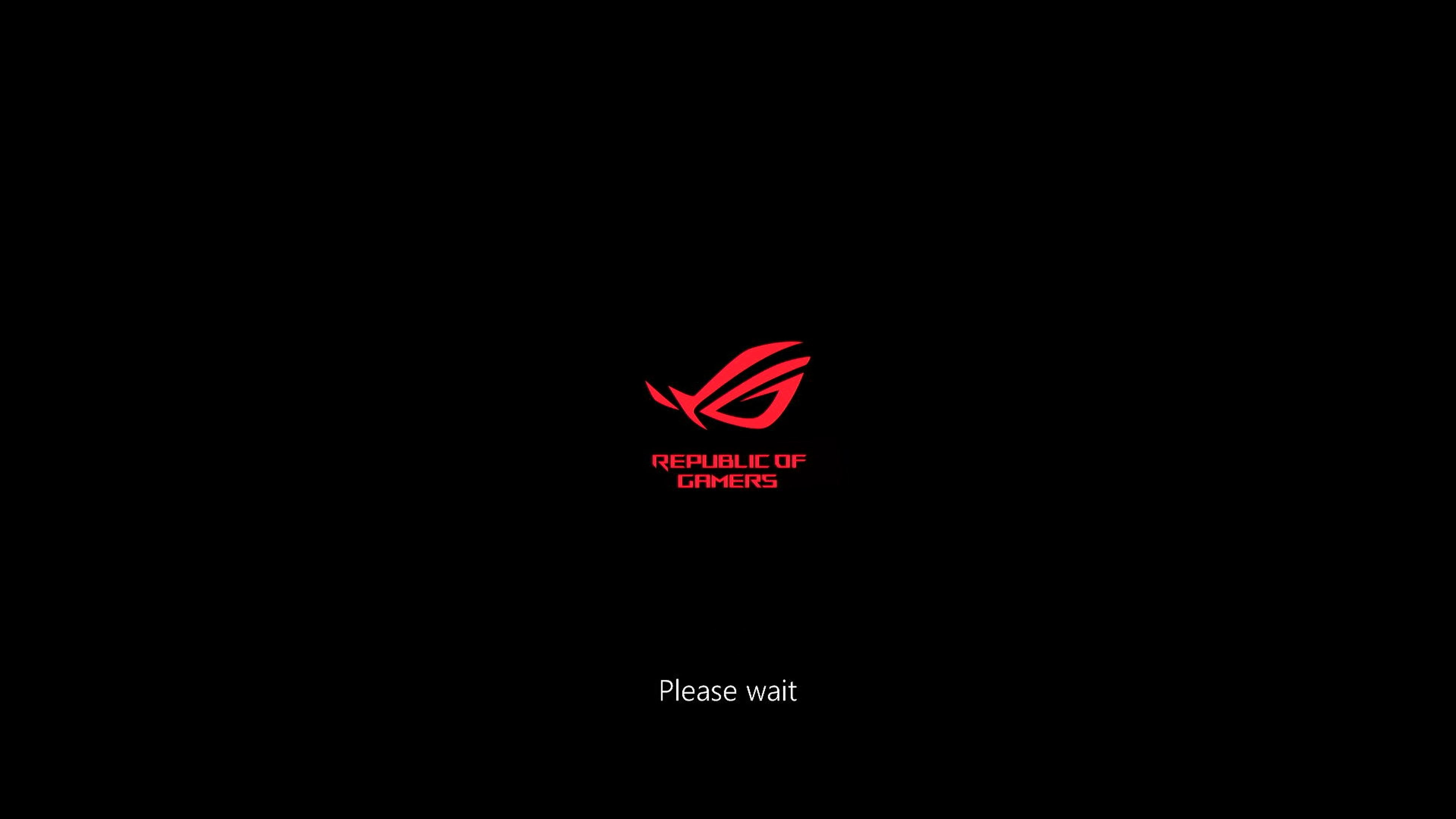
進入Windows RE,點選[疑難排解]。 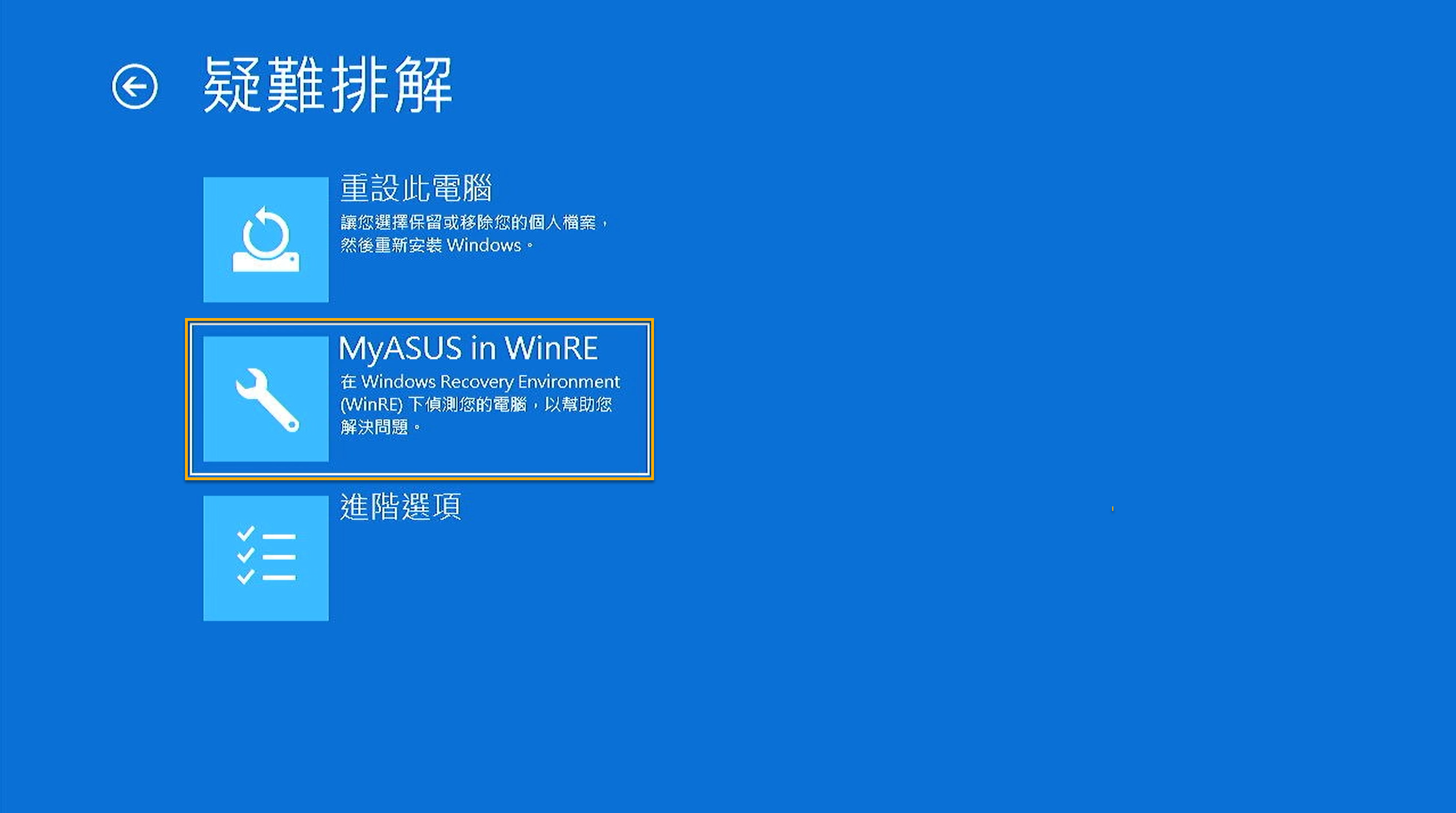
選擇進入[MyASUS in WinRE]。
*若此頁面未出現 [MyASUS in WinRE] 或 [ASUS Recovery] 選項,則代表您的機種並未支援此功能。

進入 [MyASUS in WinRE] 主頁後,選擇執行 [ASUS Recovery]。
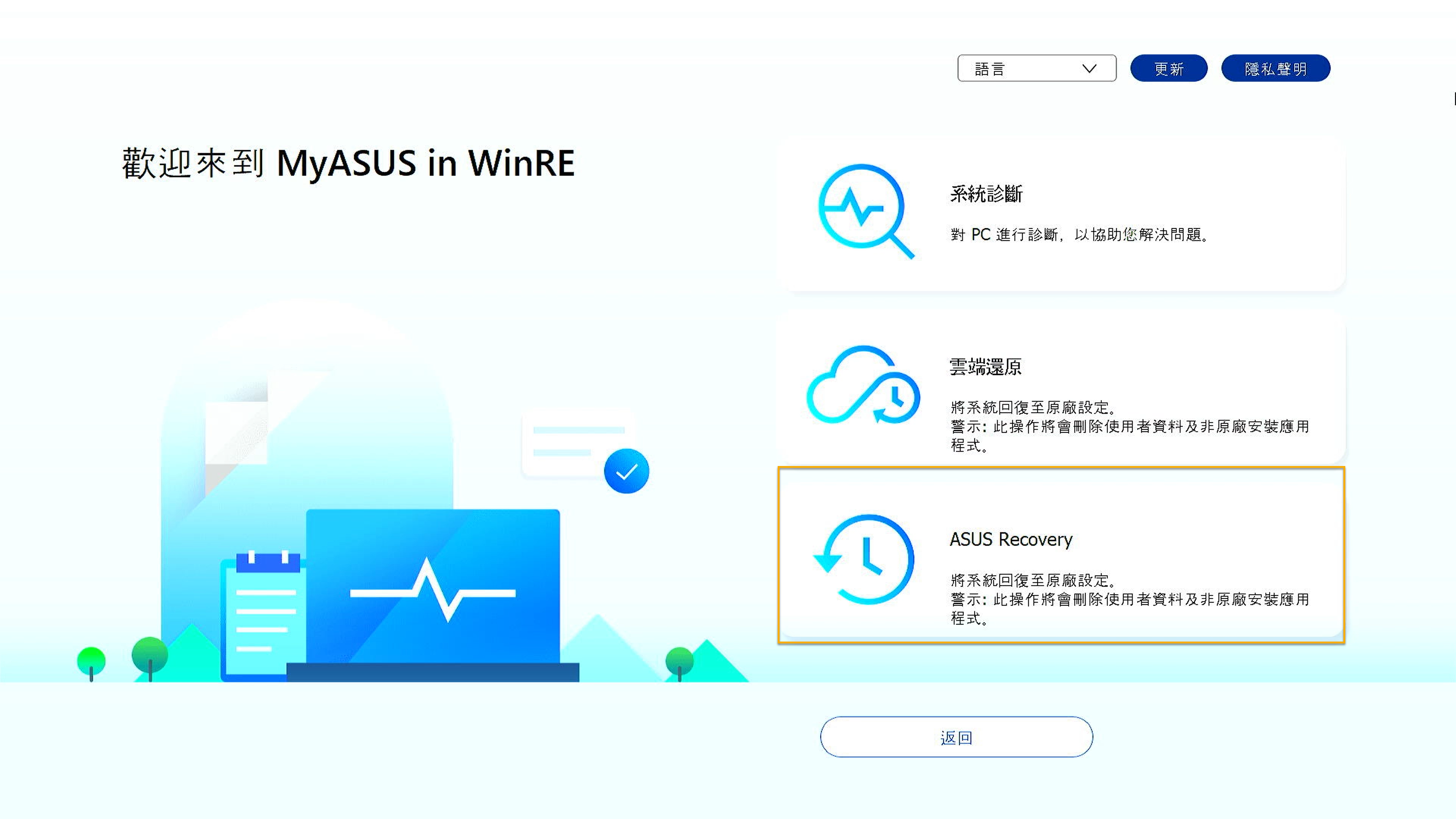
之後畫面將跳出提示,提醒是否確定執行 [ASUS Recovery]。若確定執行 [ASUS Recovery] 進行恢復原廠設定,請點選 [是,Yes]。若要離開,則點選 [否,No]。
提醒: 此作業將會刪除所有使用者資料及非原廠安裝應用程式,請確認您的個人資料已完成備份。
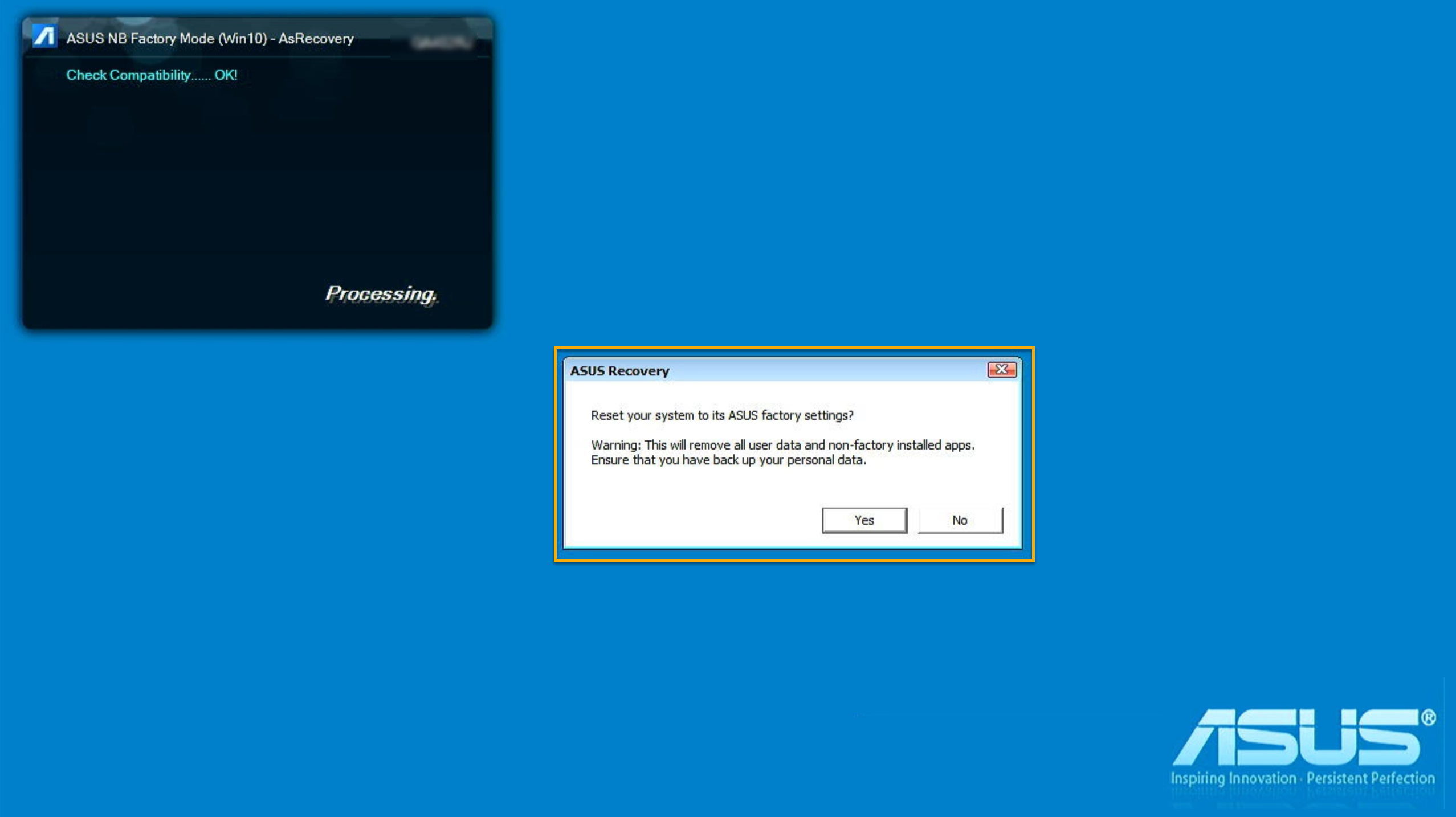
執行 ASUS Recovery 後需等待數分鐘,直到電腦出現 Windows OOBE (Windows 全新體驗) 的畫面,即表示您的電腦已經完成恢復原廠設定狀態。
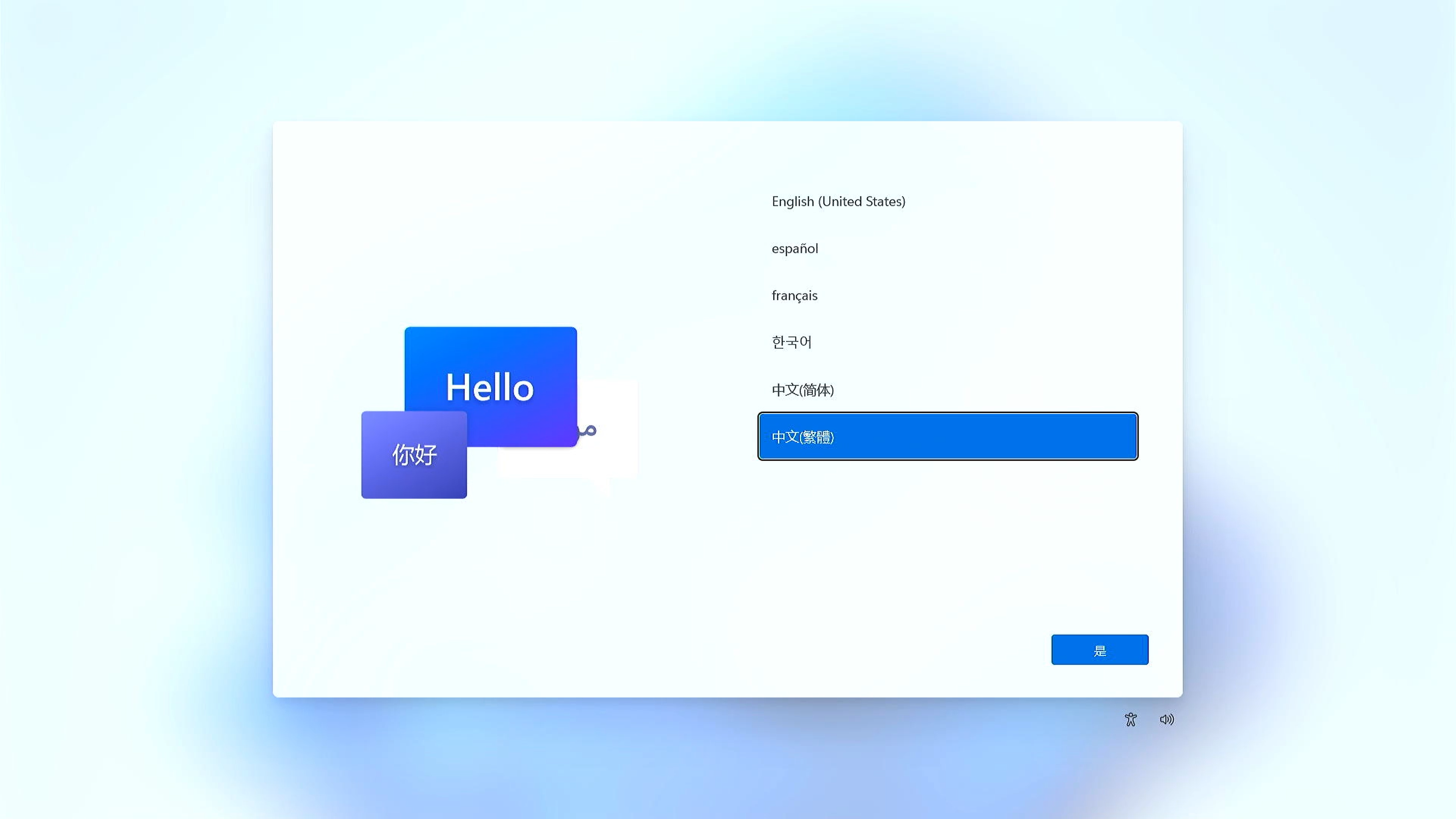
Q1: 開機啟動時,為何我無法進入Windows RE (Windows修復環境) 操作介面?
A1: 由於產品內建作業系統的版本差異,進入 [MyASUS in WinRE] 功能介面的按鍵將需透過連續點擊 F9 或F12,直到開機商標頁面出現提醒文字 ”請稍等”。
Q2: 為何我進入Windows RE 操作介面的[疑難排解]頁面後,沒有[MyASUS in WinRE] 或 [ASUS Recovery] 的選項?
A2: 由於 ASUS Recovery 適用於2020年1月後,新型號的電競系列機種(包含ROG及TUF) 並搭載Windows 10或以上版本作業系統之筆記型電腦與桌上型電腦, 和2025年 ProArt 和 Zenbook 新系列機種 (僅 INTEL 和 AMD CPU平台)。因此當您進入 WinRE的 [疑難排解] 頁面後, 若沒有找到 [MyASUS in WinRE] 或 [ASUS Recovery] 的選項,則該機型不支援 ASUS Recovery 功能。